Inaktivera Adobe CS4 / 5 internetåtkomst och uppdatera nedladdningar för serviceutökningar
Adobe Creative Suite (CS) kommer automatiskt att ansluta till internet och försöka initiera anslutningar med Adobe Online Services och serviceuppdatering. Detta kommer att hända oavsett om du inaktiverar uppdateringarna i Adobe-inställningarna av någon anledning. Om du vill stänga av möjligheten för Adobe CS att få tillgång till onlinetjänsterna, kulerutvidgningar, Adobe ConnectNow, Service Manager och onlinehjälp så här gör du det. Anvisningarna fungerar för Adobe CS4 och CS5.
Obs! Det påverkar INTE möjligheten för dig att uppdatera Adobe CS-uppdateringarna från Hjälp-menyn, även om du kanske också kan göra det genom att anpassa listorna. Detta påverkar inte heller de vanliga Adobe-programuppdateringarna eller apperna från att försöka kontakta Adobe annars kan de anpassas i inställningarna för varje Adobe-program.
Stoppa Adobe CS från att komma åt internet med tjänsttillägg
Adobe var vänlig nog att ge några exempel på plistfiler om du inte vill smyga i djupet av redigeringslistorna själv, du kan få dem direkt från Adobe här.
När du har laddat ner de plistfilerna, lossa dem och du kan bara släppa dem över: /Library/Preferences/com.adobe.AdobeOnlineHelp.plist
och /Library/Preferences/com.adobe.CSXSPreferences.plist
Det är naturligtvis mycket rekommenderat att säkerhetskopiera dessa två filer först om du vill återställa funktionaliteten i framtiden.
Nu om du är nyfiken på vad som händer, här är de fullständiga instruktionerna om att redigera plistfilerna och vad som händer direkt från Adobe. Det är inte särskilt enkelt bara för att redigering av plister inte är allmänt känt för de flesta Mac-användare, men följ anvisningarna och du ska kunna räkna ut det. Återigen är den enkla metoden bara att byta ut plistfilerna enligt ovan.
Adobe Creative Suite 4 erbjuder ett antal tjänster som ansluter till internet för att ge förbättrad funktionalitet. Dessa tjänster kan också ladda ner uppdateringar automatiskt. Under vissa omständigheter kan systemadministratörer önska att inaktivera dessa anslutningar och uppdaterade nedladdningar. Dokumentet listar de ändringar som måste göras i registret (Windows XP / Vista) eller preferensfiler (Mac OS X) för att inaktivera dessa nätverksaktiviteter. Detta gäller följande Creative Suite 4-tjänster:
* Kuler (Extensions> Kuler)
* Adobe ConnectNow (Arkiv> Dela min skärm)
* Service Manager (Extensions> Connections)
* Sök efter hjälp (sökfält i appfältet)
* Hjälp> [Produktnamn] HjälpInaktivera inställningarna för Adobe Online Services och Service Update på en systemnivå.
Följande datavärden måste ställas in för att inaktivera inställningarna för Adobe Online Services och Service Update på en systemnivå. När dessa anslutningar är inaktiverade på systemnivå kommer det att åsidosätta användarnas möjlighet att aktivera anslutningar eller uppdateringar via användargränssnittet. Om du inaktiverar onlineåtkomst för sökning efter hjälp kommer den här funktionen och hjälpen> [Produktnamn] hjälpkommando att returnera resultat från .html hjälpfiler installerade på den lokala hårddisken.
På Mac kan dessa nycklar hittas i en fil i följande Property List-filer (.plist):
/Library/Preferences/com.adobe.AdobeOnlineHelp.plist
AdobeOnlineDefault; kontroller på nätet ansluter för Sök efter hjälp och hjälp> [Produktnamn] Hjälp
/Library/Preferences/com.adobe.CSXSPreferences.plist
AdobeOnlineDefault; styr onlineanslutningar för de övriga tjänsterna
UpdatesAllowed; kontrollerar nedladdning av uppdateringar till dessa tjänsttilläggGör följande:
* Öppna Apple Property List Editor (medföljer Apple SKD) eller annan programlista redigeringsprogram.
* Öppna /Library/Preferences/com.adobe.CSXSPreferences.plist.
* Välj Rot för att se delposter.
* Ändra värdet på tangenten AdobeOnlineDefault till "0" för att inaktivera.
* Ändra värdet på tangenten U pdatesAllowed till "0" för att inaktivera.
* Öppna /Library/Preferences/com.adobe.AdobeOnlineHelp.plist.
* Välj Root för att se undermenyn.
* Ändra värdet på tangenten AdobeOnlineDefault till "0" för att inaktivera.
* Spara .plist-filen.
* Starta om Adobe-programmet.Om någon av dessa nycklar inte existerar, slutför du följande steg:
* Välj Root-objektet i den tillämpliga plistfilen och klicka på triangeln för att visa innehållet.
* Klicka på knappen New Child och namnge det "AdobeOnlineDefault" eller "UpdatesAllowed" som apprpriate.
* För klass välj String.
* Ställ in värdet på "0" för att inaktivera.
* Spara .plist-filen.
* Starta om Adobe-programmet.
Du kan se den ursprungliga källan till ovanstående citerade text i Adobe Knowledge Base



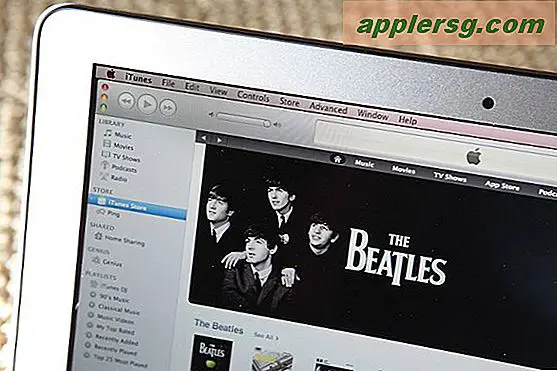

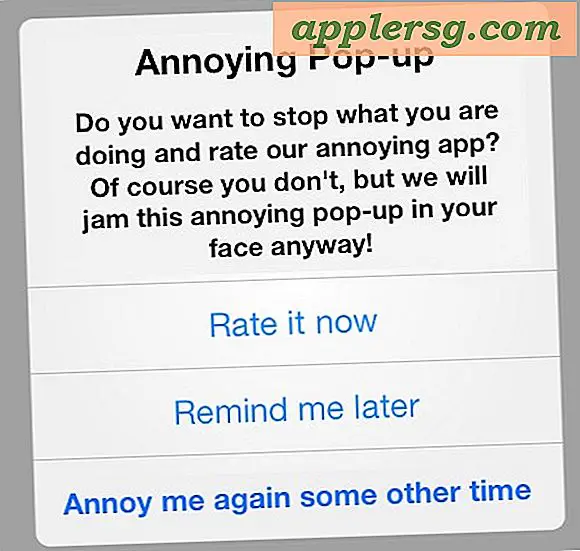

![IOS 6.1.2 Released with Fix för batteri livslängd [IPSW Direct Download Links]](http://applersg.com/img/ipad/110/ios-6-1-2-released-with-fix.jpg)




